Créer un texte 3D avec Illustrator
Pour créer un texte ou un objet en 3D dans Adobe Illustrator, commencez par créer un texte avec l'outil Texte.
Puis sélectionnez votre texte avec l'outil sélection (V), et allez dans Effet > 3D > Extrusion et biseautage... . La fenêtre Options d'extrusion et de biseautage 3D s'ouvre alors :
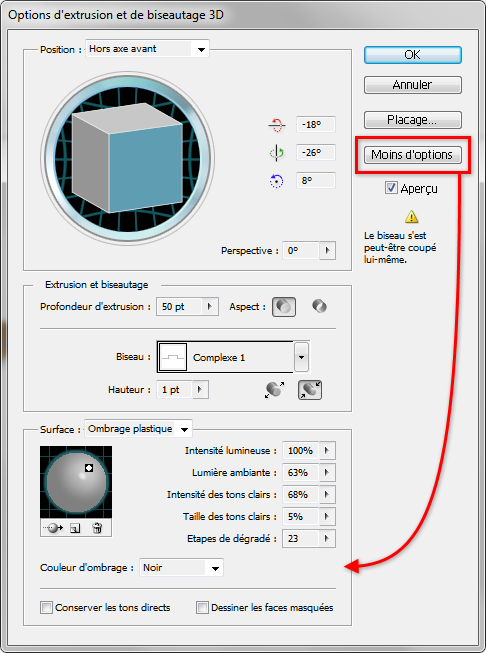
Cette fenêtre permet d'extruder un objet de manière à lui apporter une 3éme dimension (la profondeur), et ainsi transformer l'objet en 3D.
Il est aussi possible de définir un biseau pour les arêtes de l'objet, pour par exemple en chanfreiner les bords.
En cliquant sur le bouton Plus d'options , il est aussi possible de définir l'orientation de l'éclairage (qui a une incidence sur les reflets spéculaires de l'objet).
Cliquez sur OK pour appliquer l'effet, vous pourrez ensuite le modifier via le panneau Aspect.
Styles graphiques 3D prédéfinis
Illustrator est fourni avec une multitude d'effets prédéfinis (styles graphiques), dont une petite série de presets 3D.
Après avoir lu export thunderbird vers excel vous en saurez d'avantage sur ce sujet.
Pour les utiliser, c'est très simple : dans le panneau Styles graphiques, cliquez sur le petit bouton en bas à gauche du panneau, puis dans le menu contextuel qui s'affichez, cliquez sur Effets 3D .
Le panneau Effets 3D s'affiche alors, vous permettant d'appliquer n'importe quel preset en cliquant sur sa vignette.
Voilà un petit aperçu de ce qu'on peut faire :
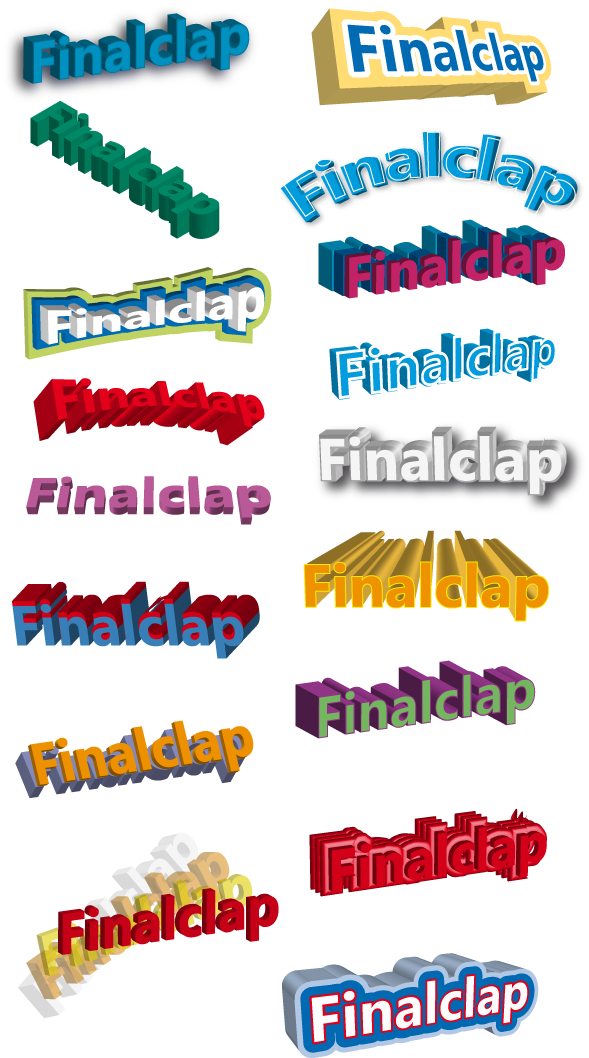
Encore faim ? allez lire ça : colorier un visage !










